LAPTOP CŨ CHỈ TỪ 2 TRIỆU - MAIN ZIN - ĐÀ NẴNG
Cách Quay Màn Hình Laptop Chi Tiết & Dễ Hiểu Cho Người Mới
1. Lợi Ích Khi Quay Màn Hình Laptop
-
Ghi lại bài học, hội thảo online để xem lại khi cần.
-
Hướng dẫn thao tác máy tính cho bạn bè, đồng nghiệp dễ dàng.
-
Quay video game chia sẻ hoặc đăng tải lên YouTube, Facebook.
-
Lưu trữ bằng chứng công việc khi làm việc trực tuyến.
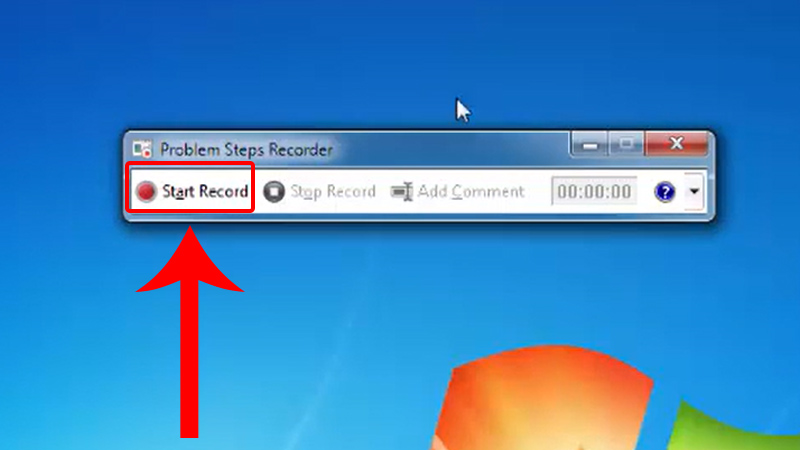
2. Cách Quay Màn Hình Laptop Bằng Công Cụ Có Sẵn
2.1. Sử Dụng Tổ Hợp Phím Win + G (Xbox Game Bar)
-
Áp dụng cho: Windows 10 và Windows 11.
-
Cách dùng:
-
Nhấn Windows + G để mở Xbox Game Bar.
-
Chọn biểu tượng Record (Ghi hình).
-
Nhấn Win + Alt + R để bắt đầu/dừng quay.
-
-
Ưu điểm: Miễn phí, dễ dùng.
-
Nhược điểm: Không quay được màn hình Desktop hoặc File Explorer.
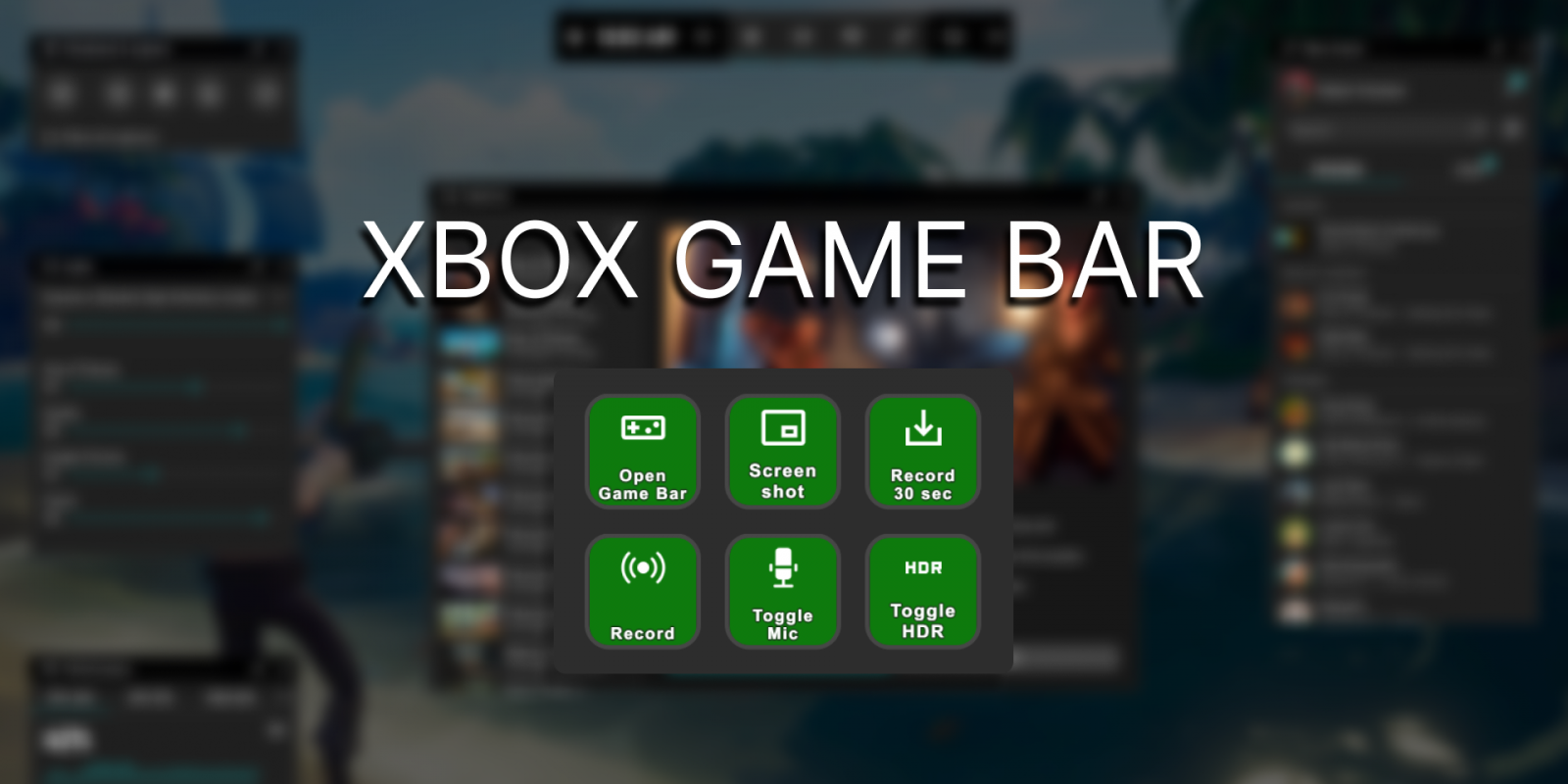
2.2. Sử Dụng Công Cụ Snipping Tool (Windows 11 Mới)
-
Ngoài chụp ảnh, phiên bản mới đã hỗ trợ quay video màn hình.
-
Chỉ cần mở Snipping Tool → chọn biểu tượng quay video → bắt đầu ghi.
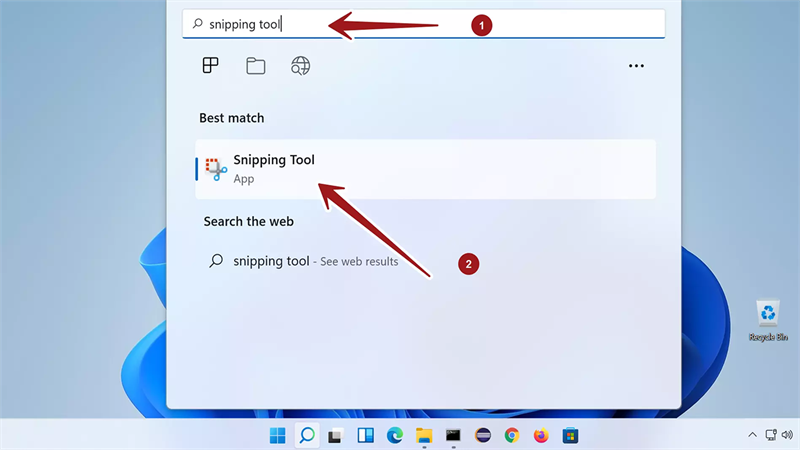
3. Cách Quay Màn Hình Laptop Bằng Phần Mềm Miễn Phí
3.1. OBS Studio
-
Phù hợp cho: người cần quay game, livestream.
-
Tính năng: Quay video chất lượng cao, livestream trực tiếp Facebook/YouTube.
-
Ưu điểm: Miễn phí, mạnh mẽ.
-
Nhược điểm: Hơi phức tạp với người mới.

3.2. Bandicam (Bản Free)
-
Gọn nhẹ, dễ sử dụng.
-
Hỗ trợ quay cả màn hình lẫn cửa sổ phần mềm riêng.
-
Bản miễn phí có logo watermark.
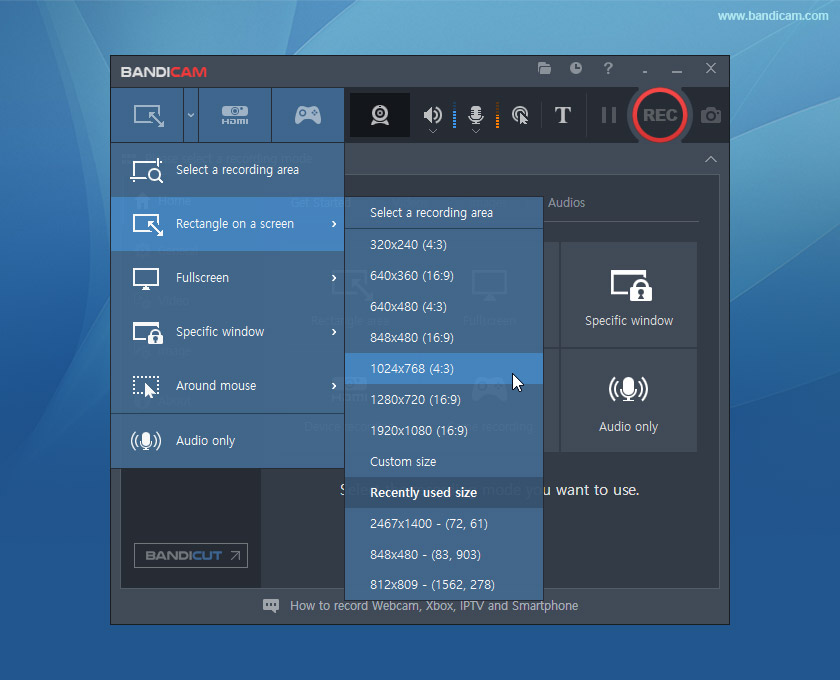
3.3. Camtasia
-
Không chỉ quay màn hình, mà còn chỉnh sửa video chuyên nghiệp.
-
Phù hợp cho giáo viên, người làm nội dung YouTube.
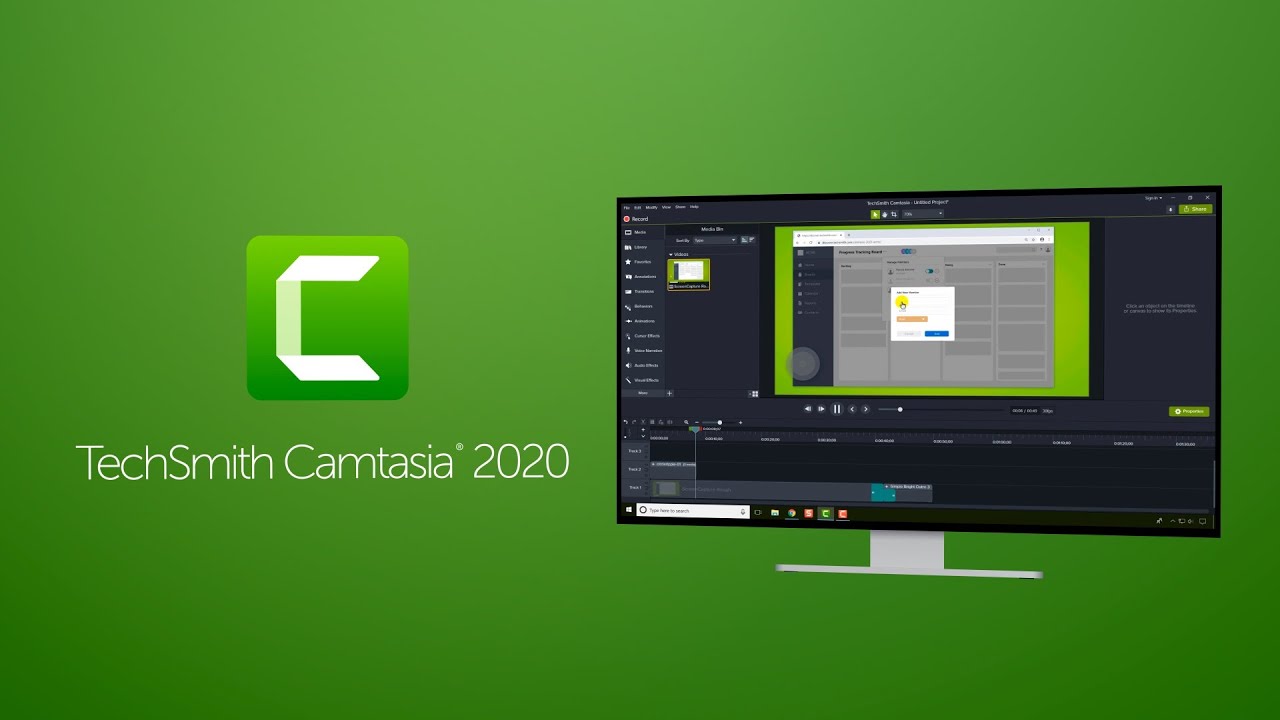
4. Cách Quay Màn Hình Laptop Trên macOS
-
QuickTime Player: Ứng dụng có sẵn, hỗ trợ quay màn hình dễ dàng.
-
Mở QuickTime → Chọn New Screen Recording → Nhấn nút ghi.
-
-
Ưu điểm: Miễn phí, thao tác nhanh.
-
Nhược điểm: Chưa nhiều tùy chỉnh nâng cao.

5. Một Số Lưu Ý Khi Quay Màn Hình Laptop
-
Kiểm tra mic và loa trước khi quay nếu cần ghi âm.
-
Nên lưu file ở định dạng MP4 để dễ chia sẻ.
-
Dọn dẹp màn hình, tắt thông báo tránh làm gián đoạn video.
-
Cân nhắc chất lượng video phù hợp để tránh dung lượng quá nặng.
6. Kết Luận
Việc quay màn hình laptop không còn khó khăn như trước. Bạn có thể tận dụng công cụ có sẵn trên Windows/macOS hoặc dùng phần mềm chuyên nghiệp để có video chất lượng cao. Hãy chọn cách phù hợp nhất với nhu cầu: học tập, làm việc hay giải trí.
Nếu bạn thường xuyên cần quay màn hình, hãy cài OBS Studio hoặc Camtasia để có trải nghiệm toàn diện nhất.

